Come Convertire File RAR in ZIP su Windows

Hai dei file RAR che vuoi convertire in file ZIP? Scopri come convertire un file RAR nel formato ZIP.

Cerchi sempre di inserire la migliore immagine possibile in qualsiasi profilo. Dal momento che probabilmente usi Gmail per quasi tutto, ti sei preso il tuo tempo per aggiungere un'ottima immagine del profilo.
Ma, dopo un po', quell'immagine del profilo potrebbe iniziare a sembrare un po' datata. Forse hai iniziato a portare gli occhiali o ti sei tagliato i capelli. Ad ogni modo, è il momento di aggiornare quell'immagine del profilo indipendentemente dal fatto che tu stia utilizzando il tuo dispositivo o computer.
Per aggiornare l'immagine del tuo profilo Gmail, apri l'app e tocca l'immagine del profilo in alto a destra. Se hai più di un account toccando l'immagine del profilo, non solo puoi cambiare l'immagine del profilo, ma puoi anche vedere i tuoi altri account.
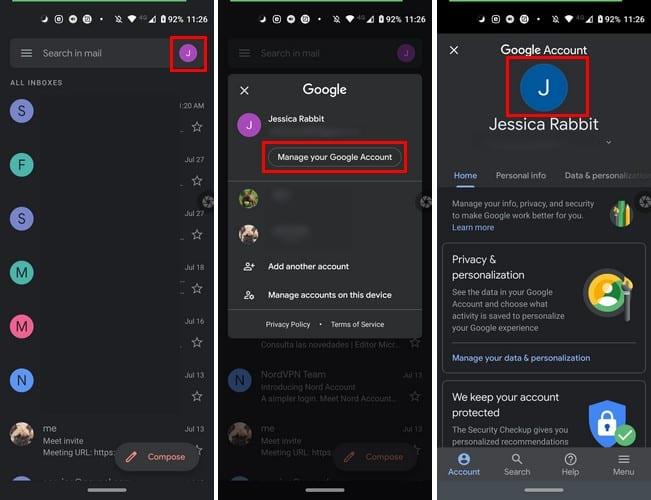
Se vuoi cambiare l'immagine del profilo per un altro account, tocca l'account. Ora sarai su un account diverso e ora puoi procedere con le seguenti istruzioni.
Ancora una volta, tocca l'immagine del profilo in alto a destra, seguita dall'opzione Gestisci il tuo account Google. Tocca la tua immagine del profilo e poi l'opzione Imposta foto del profilo.
Scegli se la tua nuova immagine del profilo verrà aggiunta tramite la galleria del tuo dispositivo o se scatterai una nuova foto. Regola il quadrato che rappresenta quanto può essere grande la tua immagine del profilo e tocca Accetta per salvare le modifiche.
Niente panico se l'immagine del profilo non cambia all'istante. Vai avanti e controlla la tua email e vedrai quanto poco dopo vedrai la tua nuova immagine del profilo.
I passaggi per cambiare l'immagine del tuo profilo Gmail sono molto semplici. Vai su Gmail sul tuo computer e clicca sull'immagine del profilo in alto a destra.
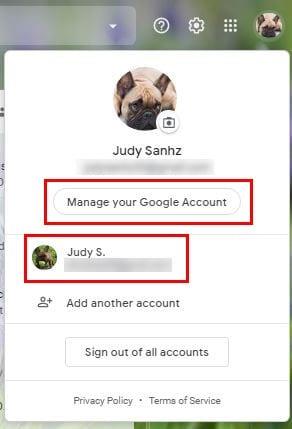
Se devi cambiare account, fai clic su quello a cui vuoi passare in basso. Se sei già nell'account giusto, fai clic su Gestisci il tuo account Google.
Quando accedi alla home page del tuo account Google, posiziona il cursore del mouse sull'immagine del tuo profilo. Vedrai come appare l'icona della fotocamera nella parte inferiore della tua immagine del profilo attuale.
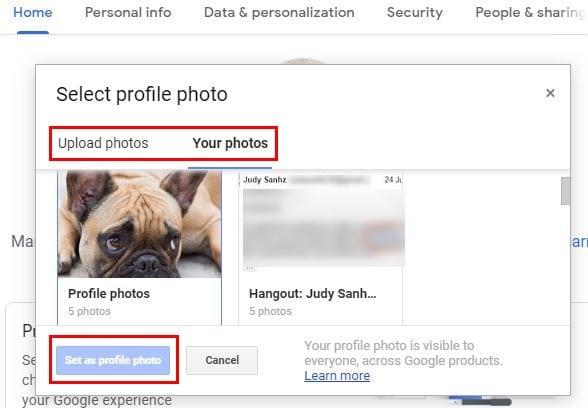
Fai clic sull'immagine e scegli se desideri che la tua nuova immagine del profilo venga presa da Google Foto o se desideri caricarne una dal tuo computer.
Una volta scelta l'immagine del profilo, non dimenticare di fare clic sul pulsante blu Imposta come immagine del profilo.
Dopo un po', anche l'immagine che pensavi fosse fantastica può invecchiare. Per fortuna cambiare l'immagine del tuo profilo Gmail è facile e veloce. Questo ti motiverà ad aggiornare la tua immagine del profilo più spesso.
Hai dei file RAR che vuoi convertire in file ZIP? Scopri come convertire un file RAR nel formato ZIP.
Hai bisogno di pianificare riunioni ricorrenti su MS Teams con gli stessi membri del team? Scopri come impostare una riunione ricorrente in Teams.
Ti mostriamo come cambiare il colore dell
In questo tutorial, ti mostriamo come cambiare l
Spotify può risultare fastidioso se si apre automaticamente ogni volta che accendi il computer. Disabilita l
Se LastPass non riesce a connettersi ai suoi server, svuota la cache locale, aggiorna il gestore di password e disabilita le estensioni del tuo browser.
Microsoft Teams attualmente non supporta la trasmissione delle riunioni e delle chiamate sulla TV nativamente. Ma puoi usare un
Scopri come risolvere l
Ti stai chiedendo come integrare ChatGPT in Microsoft Word? Questa guida ti mostra esattamente come farlo con l\
Mantieni la cache del tuo browser Google Chrome pulita seguendo questi passaggi.






